新發行的Exchange Server 2016不僅運行效能更快、更貼近雲端服務的整合需求,並大幅簡化企業網路中的部署方式,如今只要一個伺服器角色,就可讓企業E-mail來往流通,搞定所有從協同合作到安全管理的層層需要,以下就來示範如何快速建置Exchange Server 2016。
然而,什麼是ReFS(Resilient File System)呢?ReFS是從Windows Server 2012版本開始,所支援的一種全新檔案系統格式,它的主要特性在於能夠更有效率地處理大型檔案的存取,並且能夠自動探測磁碟的壞軌以及修復資料的錯誤。在單一檔案系統大小的支援則是16EB(Exabytes),遠大於傳統NTFS所支援的16TB,因此非常適合用來做為Exchange Server資料檔案的儲存區。
如圖11所示,便是「電腦管理」的磁碟管理節點內,在新增一個簡易磁區時的設定頁面,可以看見在「檔案系統」下拉選單中多了一個【ReFS】選項。
如圖10所示,在此可以進行各種與憑證相關的管理需求,例如建立自訂的憑證範本以及核准已申請的憑證要求等等。
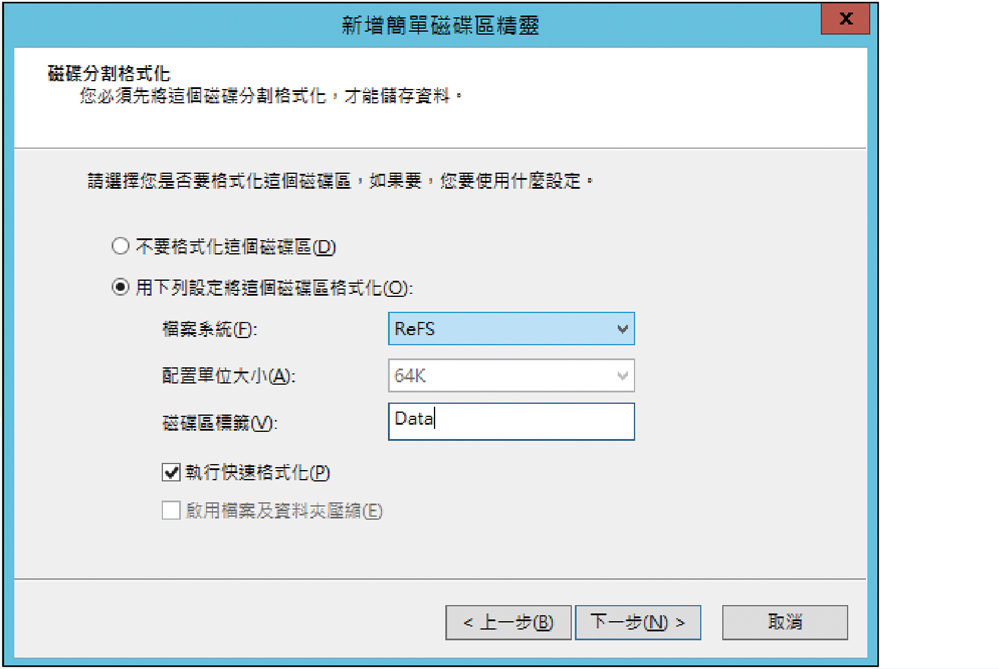 |
| ▲圖11 進行磁碟分割格式化設定。 |
建立Exchange資料庫專用的ReFS檔案系統
讓Exchange Server 2016使用ReFS檔案系統,還有一些重點是需要特別留意的:
1. 若是安裝在Windows Server 2012作業系統內,必須確認已經安裝過KB2822241、KB2884597、KB2894875三個修正程式。
2. ReFS檔案系統支援用來存放Exchange資料庫、交易紀錄檔、內容索引檔案。
3. ReFS檔案系統不支援用來作為系統分割區,以及存放Exchange的二進位檔案,也就是安裝程式檔(Program Files)。
4. 建議關閉資料一致性功能
5. 現階段的ReFS功能不可以使用在外接磁碟上,僅能夠用於本機硬碟的分割區格式化。
接著,就來動手建立一個ReFS檔案系統的磁碟。首先,安裝一個全新的磁碟,在Windows Server的磁碟管理員介面中,如圖12所示就會看到一個離線且未配置的分割區的磁碟。
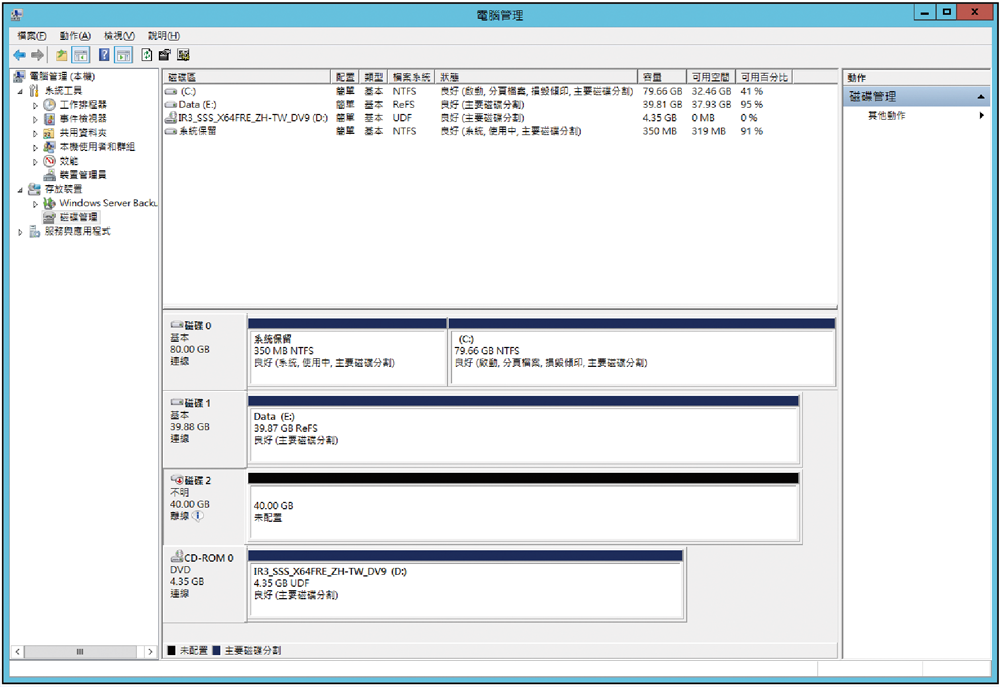 |
| ▲圖12 在磁碟管理員內發現一個新磁碟。 |
這裡選擇不使用此圖形工具做示範講解,而是改用PowerShell命令來管理,以便能夠將此磁碟在建立成ReFS檔案系統的同時,關閉它的資料一致性功能。
在PowerShell命令介面中執行「Get-Disk」命令,如圖13所示,便會列出目前所有磁碟的清單,其中一個處於Offline狀態且容量是40GB的RAW磁碟,便是等一下要用來建立成ReFS檔案系統的磁碟。
 |
| ▲圖13 取得磁碟資訊。 |
如圖14所示,接著下達「Set-Disk -Number 2 -IsOffline $False」命令,將這個編號為2的新磁碟設定上線。然後,再次執行「Get-Disk」命令,便可以看到這個新磁碟確實已經上線。
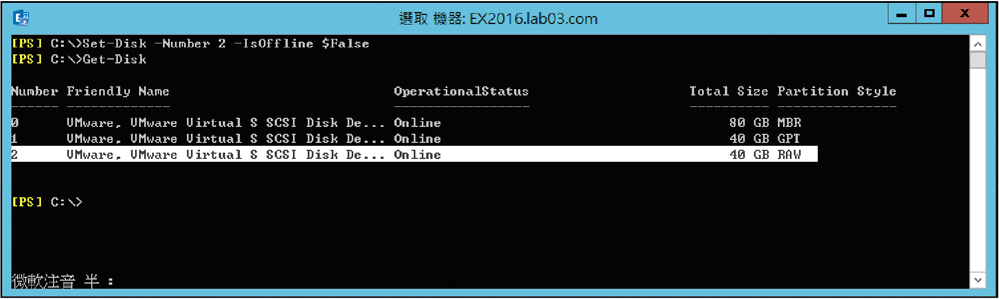 |
| ▲圖14 設定指定磁碟上線。 |
新磁碟上線後,如圖15所示執行「Get-Disk 2 | Initialize-Disk -PartitionStyle GPT」命令將它完成初始化作業,這裡選擇採用GPT格式,而非傳統的MBR格式。值得注意的是,此格式可支援超過2TB以上的分割區,最高可建立高達18EB的磁碟分割區。完成建立後,再次下達「Get-Disk」命令來查看是否成功。
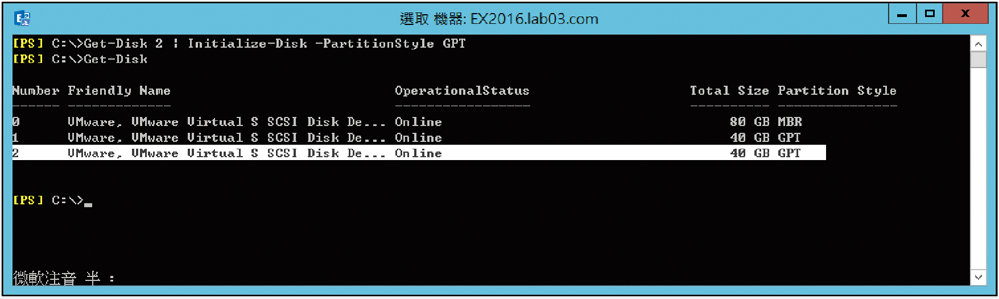 |
| ▲圖15 初始化指定磁碟。 |
完成新磁碟的初始化之後,如圖16所示執行以下的命令範例,為這個磁碟建立一個ReFS檔案系統的分割區,並且設定磁碟代號為「X」與標籤為「Data」。更重要的是設定了「-SetIntegrityStreams $false」,以關閉資料一致性功能:
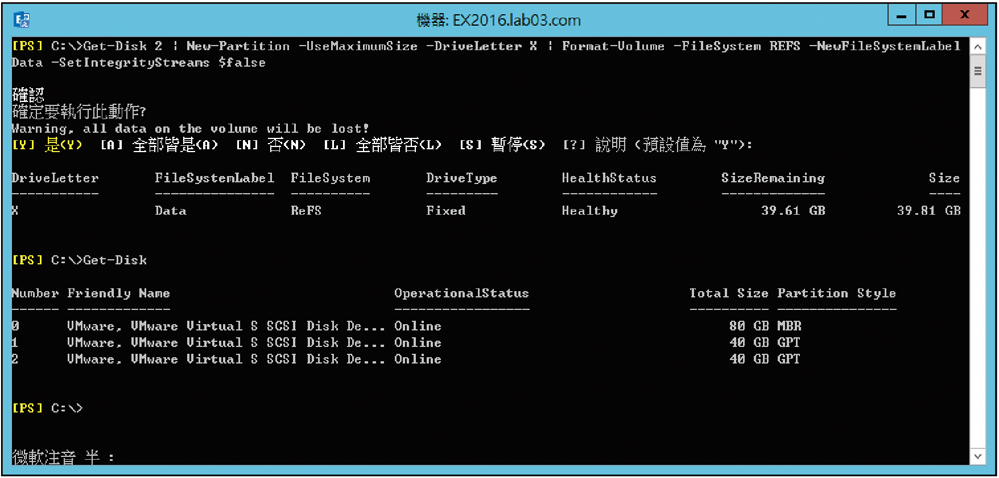 |
| ▲圖16 建立ReFS磁碟分割區。 |
關於ReFS檔案系統的磁碟,不一定得透過PowerShell命令來完成,也可以使用傳統的命令工具DiskPart來建立。以下範例便是在進入到DiskPart命令提示字元後,建立一個主要磁碟分割區並設定磁碟代號為「X」,最後再使用Format命令將它格式化成ReFS檔案系統的磁碟,並且同樣設定關閉資料一致性功能:
Exchange Server 2016安裝前的準備工作
首先,Exchange Server 2016信箱伺服器所要安裝的作業系統基本要求,必須是Windows Server 2012/R2 Standard或Datacenter,而且必須預先安裝好Windows Management Framework 4.0或更新版本、.NET Framework 4.5.2或更新版本以及Unified Communications Managed API 4.0 Runtime(UCMA)。其中,安裝UCMA套件前,必須先手動完成安裝如圖17所示的「媒體基礎」功能,否則會出現錯誤訊息視窗。
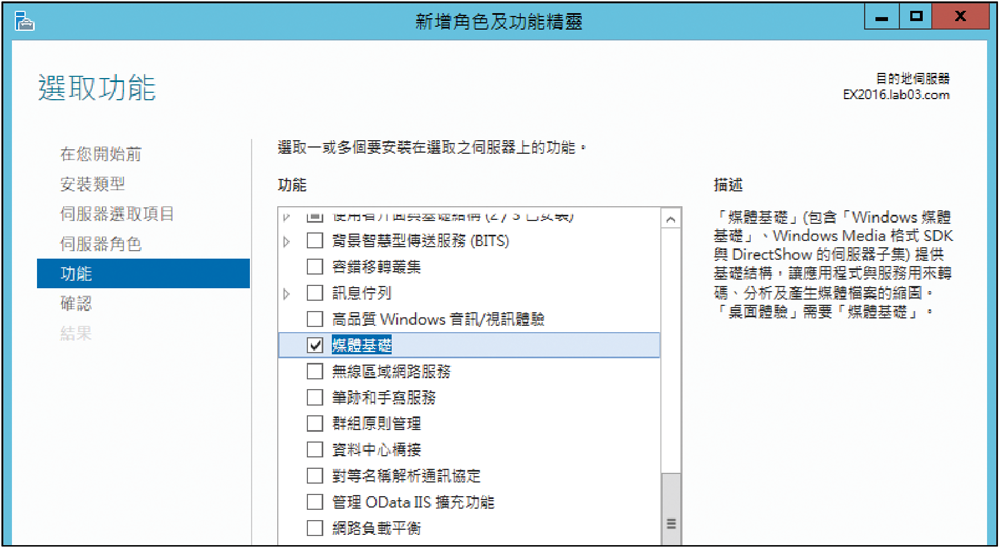 |
| ▲圖17 選擇想要安裝的功能。 |
‧ Microsoft .NET Framework 4.5.2中文版下載網址: https://www.microsoft.com/zh-TW/download/details.aspx?id=42642